win7总是自动更新配置怎么关闭教学分享。如果你没有去关闭电脑自动更新功能的话,那么当你电脑在开机或者是关机的时候,系统都有可能会自动弹出更新配置的提示,这个时候需要等待一段时间才可以。那么如何去关闭这个功能,今天一起来看看吧。
操作方法
方法一:
1、首先右键“我的电脑”,打开“属性”界面。
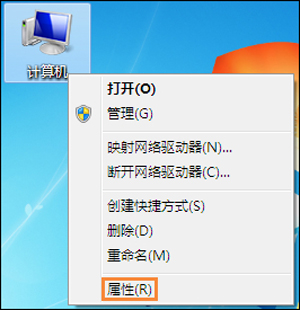
2、在界面的左下角找到“windows update”。
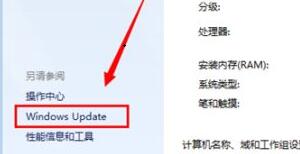
3、再点击左上角的“更改设置”。
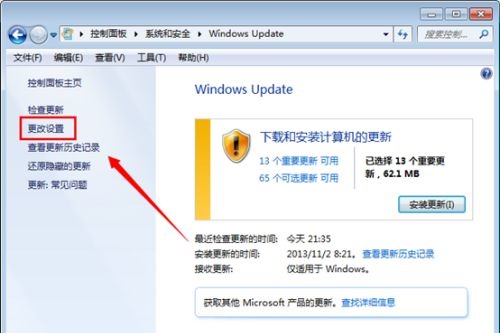
4、将如图所示位置设置为“从不检查更新”。
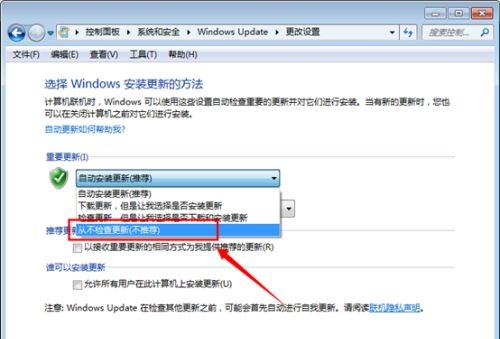
方法二:
1、按下键盘“win+r”,然后输入“services.mcs”。
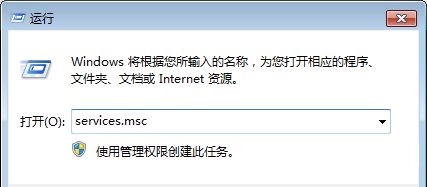
2、找到“windows update”右键选择“停止”即可。
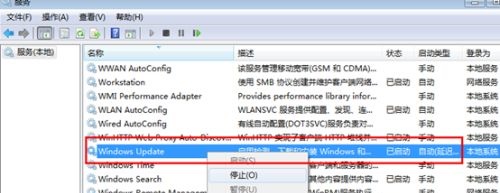

 时间 2022-09-29 11:20:51
时间 2022-09-29 11:20:51 作者 admin
作者 admin 来源
来源 

 立即下载
立即下载




